Windows 10 Stereo Mix не работает или выбирает звук
Стерео микс — это функция Windows 10, которая позволяет записывать звук, используя его в качестве источника с другим программным обеспечением. Если Stereo Mix в Windows 10 не работает, не показывает или не выбирает звук из источника, то вот как это исправить.
Что такое стерео микс
Stereo Mix — это имя, присвоенное выходному потоку (виртуальному аудиоустройству) после объединения всех каналов. Это означает, что если вы используете его как записывающее устройство, то все на компьютере проходит через него. В приложении для записи, таком как Audacity, вы должны установить в качестве источника Stereo Mix вместо микрофона.
Stereo Mix не работает в Windows 10
Итак, у нас есть два сценария, и мы поделимся решениями для каждого из них.
- Стереомикс не отображается
- Стереомикс не выбирает звук
Может быть несколько причин, по которым стереомикс может не работать. Может случиться так, что вы не сможете записывать звук, когда используете его в своем приложении, но зеленые полосы в аудиотесте поднимаются и опускаются. Также возможно, что нет вывода вообще из-за проблемы с драйвером.
Программы для Windows, мобильные приложения, игры - ВСЁ БЕСПЛАТНО, в нашем закрытом телеграмм канале - Подписывайтесь:)
1]Стереомикс не отображается
Для этого может быть две причины. Во-первых, он скрыт и отключен. Во-вторых, вам необходимо обновить аудиодрайверы.
а) Показать и включить стерео микс
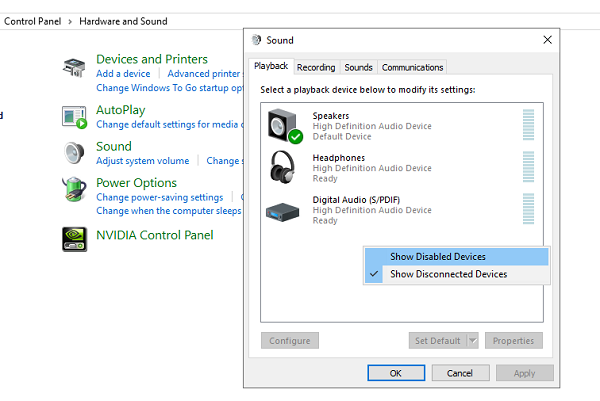
- Введите Control Panel в строке Run и нажмите Enter.
- Затем перейдите в раздел «Оборудование и звук» и нажмите «Звук».
- На вкладке «Воспроизведение» щелкните правой кнопкой мыши пустое место.
- Выбирать Показать отключенные устройства, и Отключенные устройства.
- Должен появиться Stereo Mix.
- Щелкните правой кнопкой мыши и включите его.
б) Обновите аудиодрайверы
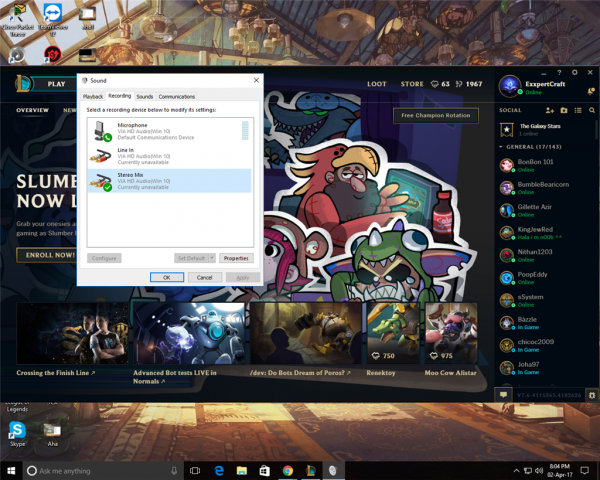
- Используйте WIN + X, чтобы открыть меню питания
- Щелкните Диспетчер устройств, чтобы открыть его.
- В диспетчере устройств разверните Аудиовходы и выходы.
- Щелкните правой кнопкой мыши каждое из перечисленных аудиоустройств и выберите «Обновить драйвер».
Здесь есть два варианта. Вы можете выполнить поиск через Центр обновления Windows или, если вы загрузили аудиодрайверы от OEM-производителя, вы можете выбрать и установить его.
После завершения обновления снова откройте настройки звука и проверьте, доступен ли стереомикс.
2]Stereo Mix не выбирает звук
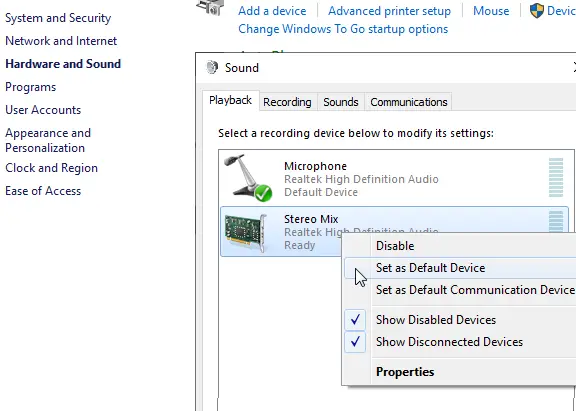
Это просто. Если у вас подключено аудиоустройство, и оно не выводит сигнал, то это потому, что оно не является устройством по умолчанию.
- В командной строке введите Панель управления Оборудование и звуки нажмите Enter.
- Откройте вкладку «Звук»> «Воспроизведение».
- Щелкните правой кнопкой мыши Stereo Mix и установите его в качестве устройства воспроизведения по умолчанию.
- Чтобы подтвердить его работу, щелкните его правой кнопкой мыши и проверьте. Если вы видите, что зеленые полосы звукового сигнала повышаются и понижаются, значит, он работает.
Всякий раз, когда вы хотите использовать его, обязательно используйте его в качестве источника, например, когда вы хотите записать звук. Используйте Audacity, чтобы проверить.
Мы надеемся, что этим советам было легко следовать, и вы смогли включить и использовать Stereo Mix в Windows 10, как и ожидалось.
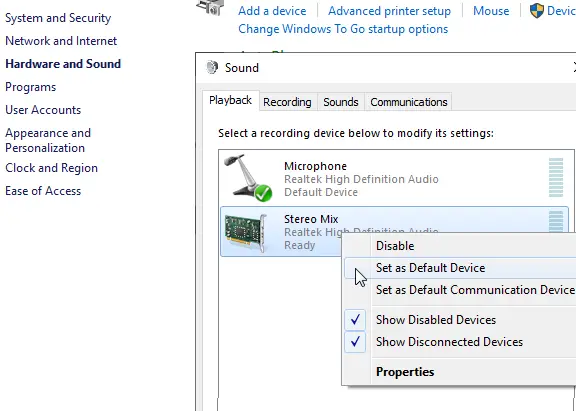
Программы для Windows, мобильные приложения, игры - ВСЁ БЕСПЛАТНО, в нашем закрытом телеграмм канале - Подписывайтесь:)